使用gitblit在Windows上搭建git服务器
概述
gitblit基于java开发,可在企业内部搭建简易git服务器,我已经在windows Server 2016 和Win10系统上进行了验证。
工具准备
可以自己去官方网站下载,不过稍慢点,我这里提供我的分享:
git相关工具
分享内容如下:
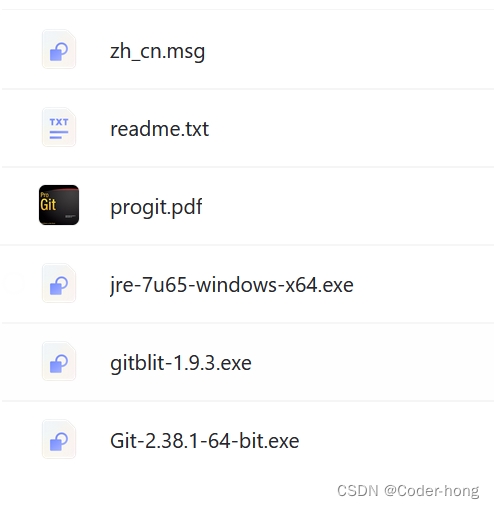
msg文件是gitGui工具的汉化包,
安装流程
- jre-7 安装并搭建java运行环境
- gitblit 解压并修改配置
- 测试gitblit
- 安装gitblit服务
- Git-2.38 安装git客户端工具
安装jre-7


测试java环境
用管理员权限运行cmd命令窗口,输入java能够打印帮助信息则表示安装成功。
解压并配置gitblit
我解压到c盘根目录
修改data目录下的defaults.properties文件
修改前先备份
修改后的相关项目如下:
git.repositoriesFolder = ${baseFolder}/git
server.httpPort = 88
server.httpsPort = 8443
server.httpBindInterface = 192.168.2.17 #服务器IP
server.httpsBindInterface = 192.168.2.17#服务器IP
测试gitblit
管理员权限运行gitblit.cmd打印如下表示ok

在浏览器访问:http://192.168.2.17:88/如果刷新如下界面表示环境测试ok
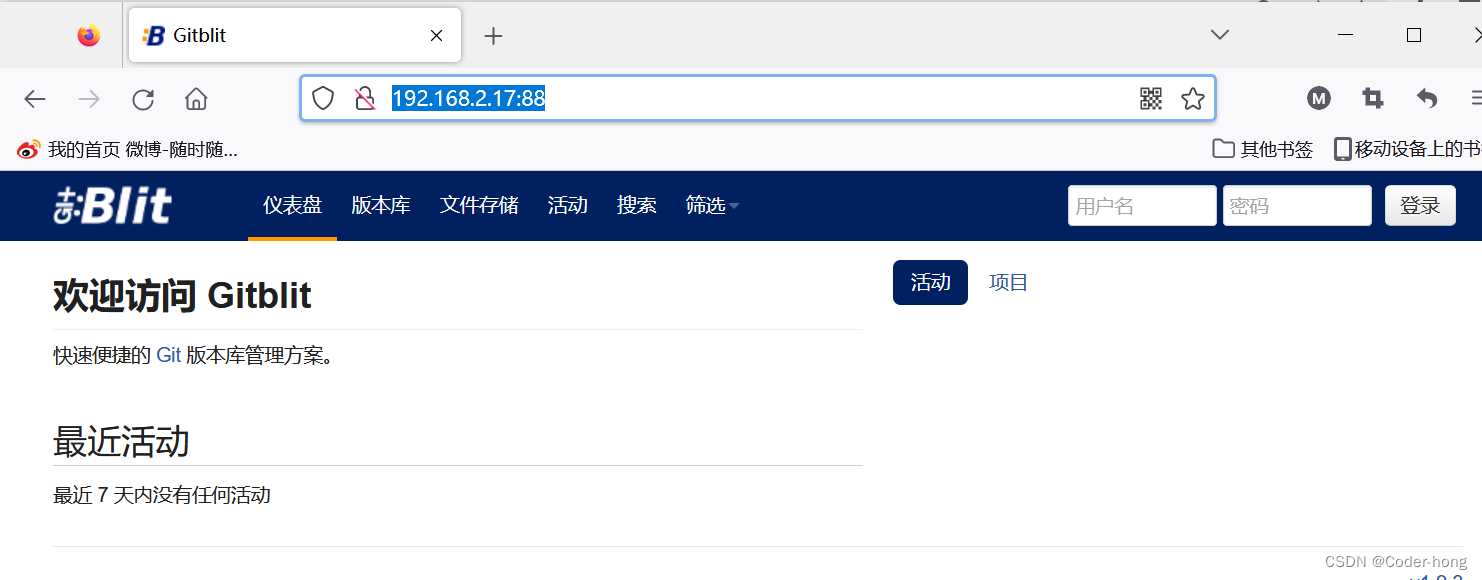
安装gitblit为系统服务
安装为系统服务后开机可自动运行。
编辑器打开installService.cmd文件并修改StartParams为空
"%gbhome%\%ARCH%\gitblit.exe" //IS//gitblit ^
--DisplayName="gitblit" ^
--Description="a pure Java Git solution" ^
--Startup=auto ^
--LogPath="%gbhome%\logs" ^
--LogLevel=INFO ^
--LogPrefix=gitblit ^
--StdOutput=auto ^
--StdError=auto ^
--StartPath="%gbhome%" ^
--StartClass=com.gitblit.GitBlitServer ^
--StartMethod=main ^
--StartParams="" ^
--StartMode=jvm ^
--StopPath="%gbhome%" ^
--StopClass=com.gitblit.GitBlitServer ^
--StopMethod=main ^
--StopParams="--stop;--baseFolder;%gbhome%\data" ^
--StopMode=jvm ^
--Classpath="%gbhome%\gitblit.jar;%gbhome%\ext\*" ^
--Jvm=auto ^
--JvmMx=1024
保存后以管理员权限运行installService.cmd,界面一闪而过,重启电脑,再次访问http://192.168.2.17:88/(根据自己服务器IP地址自行修改),能正常访问则ok
gitblit用户和版本库管理
装好后默认管理员账号密码均为:
admin
输入时注意区分大小写
登录后点击右上角可修改密码
创建用户

点击用户,进入下面界面,并添加用户

基本配置如下:
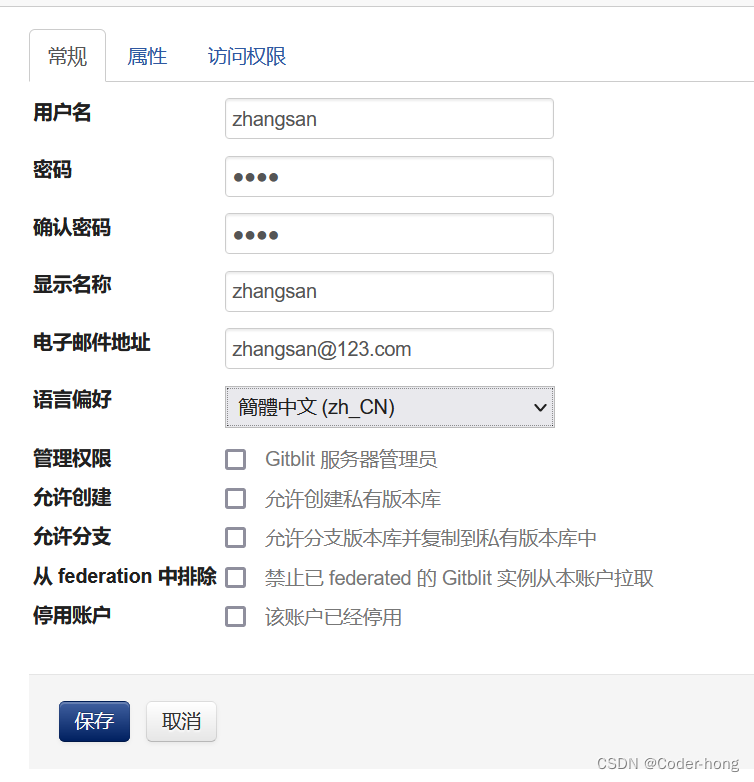
创建成功:
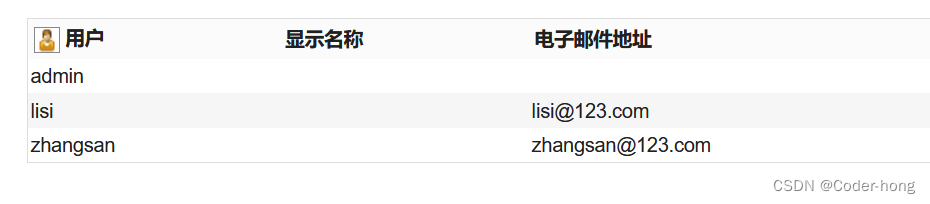
创建版本库
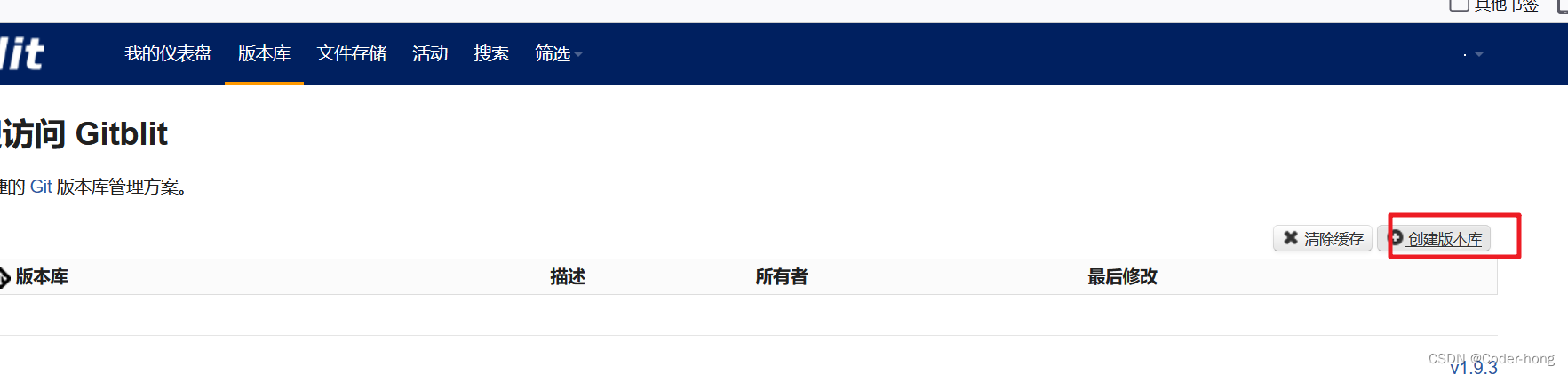
根据需要选择:
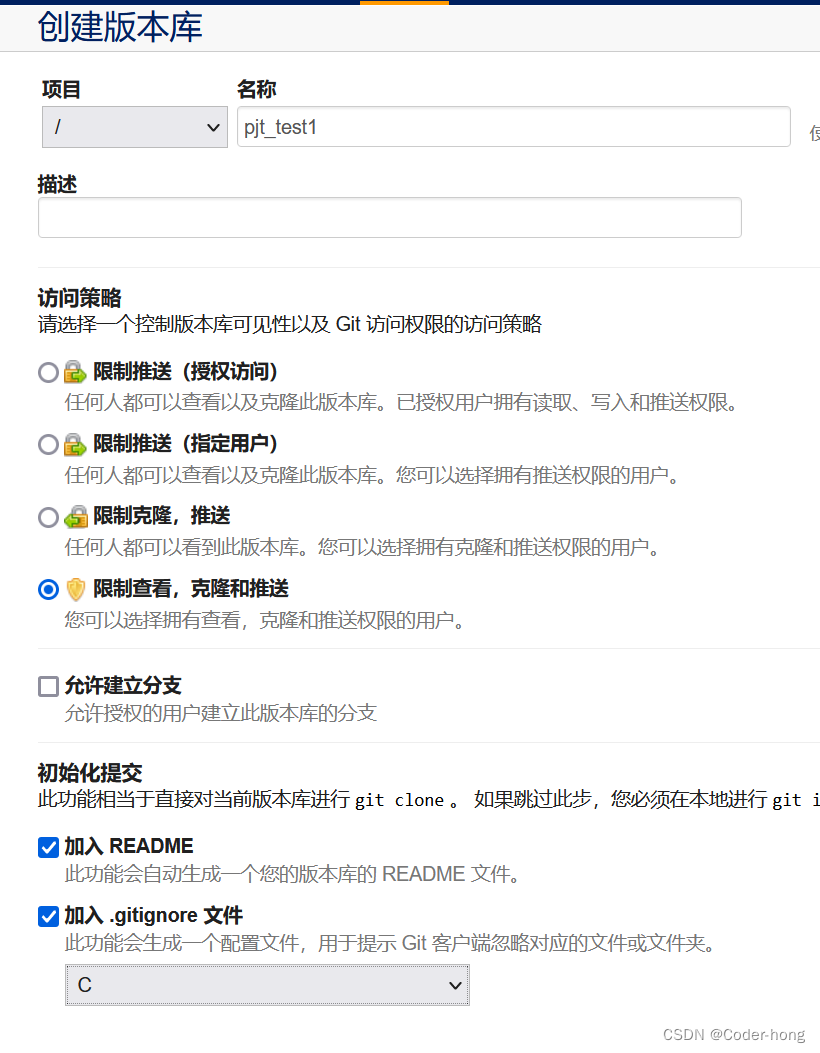
权限管理
在需要设置权限的版本库中点击编辑按钮:
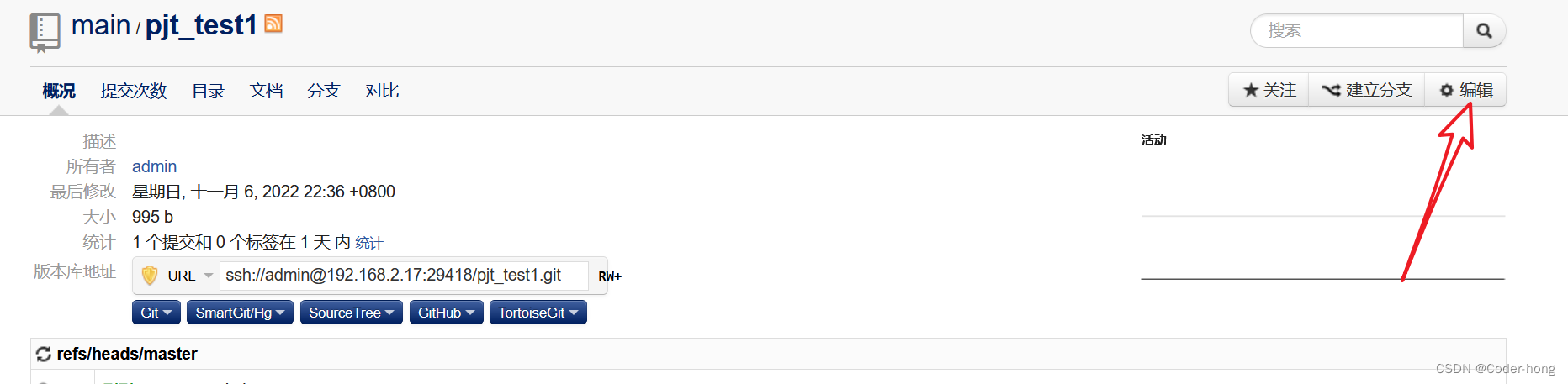
两个用户分别设置浏览和读写权限:
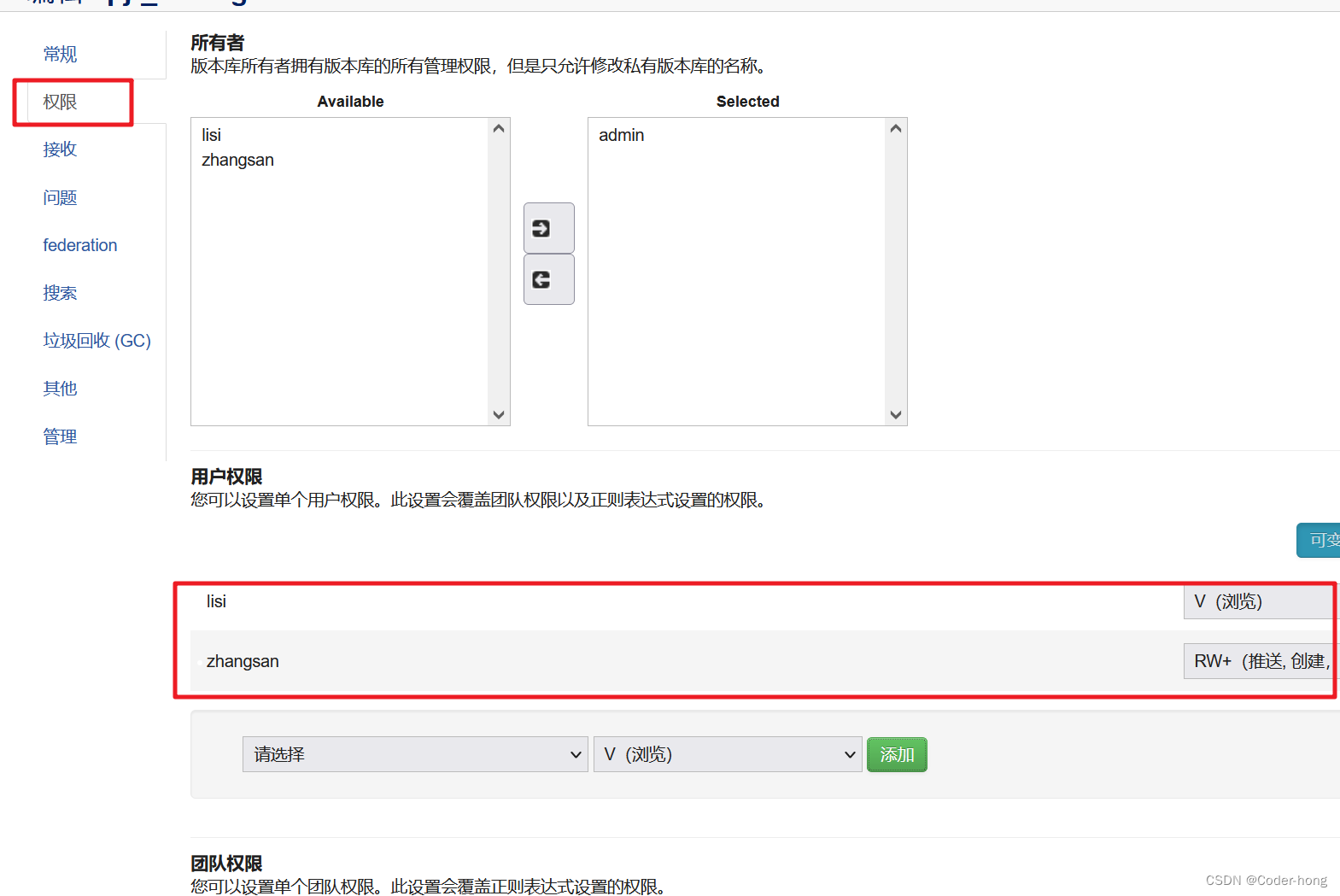
登录不同的账号可进行查看版本库及进行账号管理。
gitGUI生成并在git账户中添加密钥
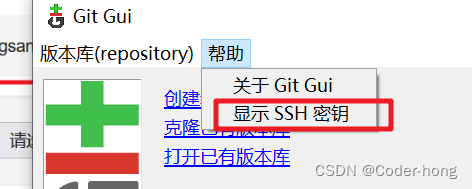
点击生成密钥,提示输入密码直接点ok,不要密码,复制密钥。

粘贴密钥到个人资料中的SSH密钥框:
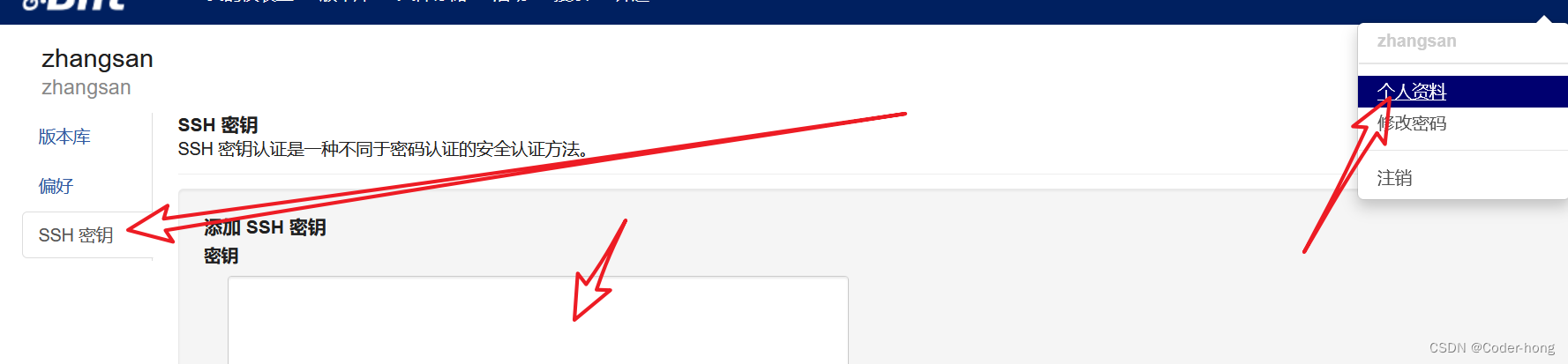
测试密钥
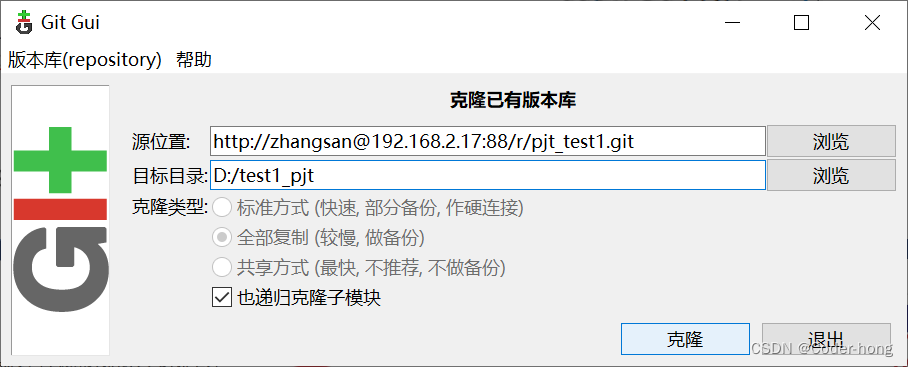
克隆项目后,增加tp1.txt测试文件,并提交上传到服务器。
检查服务器上传成功:
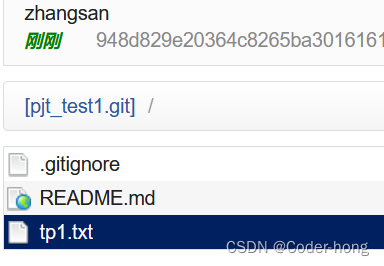






















 388
388











 被折叠的 条评论
为什么被折叠?
被折叠的 条评论
为什么被折叠?








